Hostwinds Tutoriels
Résultats de recherche pour:
Table des matières
Comment configurer les paramètres de votre blog Weebly
Mots clés: Weebly Website Builder
Hostwinds offre de nombreux choix différents à nos clients pour aider à rendre la création d'un site Web amusant. En plus de notre Programme d'installation des applications Softaculous (qui peut installer des services comme WordPress, Magento, Drupal, Joomla, et plus), nous proposons également Weebly avec notre partagé et hébergement professionnel prestations de service. Weebly est un incroyable constructeur de sites Web par glisser-déposer que vous pouvez utiliser pour créer votre propre site Web avec peu ou pas d'expérience de codage requise.
Il est important de noter que les informations fournies dans ce guide sont uniquement à des fins d'information. Les fonctions de qualité supérieure et les modifications apportées après la rédaction de l'heure Ce guide peut être différente et vous sera affichée dans votre compte Weebly lors de la modification de votre site via Weebly. Veuillez ouvrir un billet avec notre équipe de support si vous avez des questions à aider.
Les paramètres de Weebly peuvent être personnalisés pour répondre aux besoins de nombreux types de sites Web.Dans cet article, nous passerons sur l'onglet Blog dans vos paramètres obligataires, discutant de la quicos option et de la manière dont cela affecte votre site.
Accéder aux paramètres du blog
Pour accéder à vos paramètres de blog, procédez comme suit:
Étape 1: Depuis votre cPanel, sélectionnez Weebly.

Étape 2: Cliquez sur le bouton Modifier pour sélectionner le site que vous souhaitez modifier.

Étape 3: Sélectionnez le bouton Modifier le site sur Weebly pour modifier le site en question.

Étape 4: En haut de votre panneau Weebly, sélectionnez l'option Paramètres.

Étape 5: Sur la gauche de votre panneau Weebly, sélectionnez l'onglet Blog.
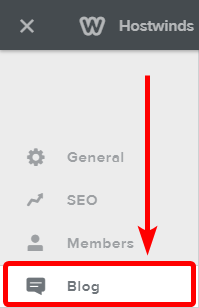
Paramètres du blog
Générale
Posts par page Contrôlez combien de publications de blog seront affichées sur chaque page de votre site Web. Vous pouvez avoir aussi peu que 1 et jusqu'à 25 poteaux de blog par page indiqués à la fois. La valeur par défaut est de 10 messages.

L'option Post Share Buttons détermine si vous autorisez que le message du blog soit partagé sur les médias sociaux. Lorsque la bascule est à droite (comme indiqué ci-dessous), cela signifie que les articles de blog peuvent être partagés. Les options que vous pouvez personnaliser sont d'autoriser Facebook et Twitter comme des options de médias sociaux cibles.

L'option de la barre latérale du blog déterminera si une barre latérale apparaîtra sur votre blog, indiquant les autres blogs disponibles pour y accéder. Veuillez noter que certains thèmes peuvent remplacer ou supprimer complètement cette fonctionnalité.

L'option de code d'en-tête POST vous permet de déterminer le code d'en-tête de Blog Post, vous permettant de poster du code HTML pour personnaliser la zone affichant ci-dessus votre publication de blog.Cliquez simplement sur le symbole Plus (+) pour ajouter le code d'en-tête dans une zone de texte.

L'option Post Feeter Code vous permet de déterminer le code de page de page de la poteau de blog, vous permettant de poster du code HTML pour personnaliser la zone affichant ci-dessous votre message de blog.Cliquez simplement sur le symbole Plus (+) pour ajouter le code de page de page dans une zone de texte.

commentaires
Le système de commentaires vous permet de déterminer le type de système de commentaires que vous souhaitez que vos blogs utilisent. Les valeurs possibles sont le système de commentaires par défaut, un système de commentaires Disqus et un système de commentaires Facebook. Veuillez noter que le système de commentaires Facebook ne permet pas la modération des publications.

Le commentaire Par défaut vous permet de décider comment votre site Web gère les commentaires. En laissant cela sur Open signifie que quiconque commente aura leur message posté immédiatement sur le site Web pour tout voir. L'option d'approbation signifie que vous devez approuver le message avant de devenir visible sur votre site Web.

L'option des commentaires automatiquement fermer détermine si la section Commentaires fermera automatiquement après une certaine période de temps. Les options que vous pouvez définir sont après 30 jours, après 60 jours, après 90 jours ou jamais.

Sous Protection du spam, vous pouvez configurer si vous souhaitez utiliser un système CAPTCHA pour empêcher les bots ou les spammeurs de spammer votre section de commentaires.Vous pouvez choisir de ne jamais afficher un message CAPTCHA et non modéré SPAM ou toujours à montrer à un CAPTCHA pour que tous les commentaires soient criblés.L'option par défaut est une captcha intelligente, qui ne signalera que des messages qui répondent aux tests de Smart CAPTCHA sur le point de savoir si cela peut ou non être du spam.

Le spam Modération vous permet de déterminer la fréquence à laquelle la protection anti-spam modérera vos poteaux de blog. Vous pouvez éteindre la modération du spam ou la définir sur la modération intelligente pour détecter le spam possible lors de votre publication sur votre site.

La section Notify vous enverra une notification à l'e-mail sélectionné à chaque fois que de nouveaux commentaires sont effectués sur vos messages de blog. Vous pouvez choisir de tourner cette fonctionnalité sur ou éteindre et de définir le compte de messagerie que vous souhaitez notifier.

Écrit par Hostwinds Team / juillet 21, 2018
